Du kan endast dela en PowerPoint-presentation om du är presentatör.
-
Peka på delningsikonen och klicka på PowerPoint.
-
Klicka på Bläddra i dialogrutan Välj vilken PowerPoint du vill presentera och leta upp presentationen.
-
Klicka på presentationen och sedan på Öppna.
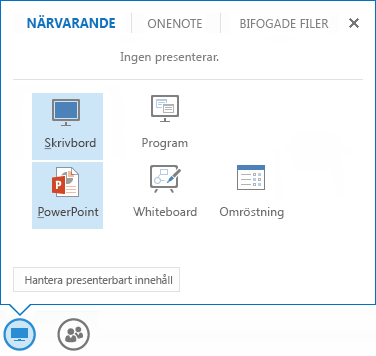
Den delade presentationen visas i mötesscenen. Nu kan du göra följande:
-
Gå mellan bilderna med hjälp av navigeringspilarna under presentationen.
-
Klicka på MINIATYRER för att visa ögonblicksbilder av alla bilder. Sedan kan du välja en viss bild genom att klicka på den.
-
Klicka på ANTECKNINGAR om du vill visa presentatörsanteckningar för bilderna. De visas inte för mötesdeltagarna.
-
Klicka på anteckningsikonen i det övre högra hörnet av presentationen och använd verktygsfältet Anteckning om du vill lägga till anteckningar till bilderna.
Från den delade presentationen kan du starta inbäddade hyperlänkar. Om det finns anteckningar i presentationen måste du dock dölja dem först. Klicka på Fler alternativ (de tre punkterna) i verktygsfältet Anteckning och sedan på Dölj anteckningar.
Mer om att dela presentationer
Om du vill byta presentatör under en presentation klickar du på Ta över som presentatör, om du är presentatör. Annars måste en annan presentatör högerklicka på ditt namn i deltagarlistan och klicka på Gör till presentatör. Sedan kan du ta över.
Om du enskilt vill visa en annan bild än presentatören använder du pilknapparna nedanför presentationen eller klickar på MINIATYRER och väljer en viss bild. Den här funktionen är endast tillgänglig för presentatörer.
Om du vill byta namn på en presentation pekar du på delningsikonen och klickar på Hantera presenterbart innehåll. I dialogrutan Mötesinnehåll klickar du på Visa fler alternativ (de tre punkterna) och sedan på Byt namn. Skriv in ett nytt namn för presentationen och klicka på OK.
Om du vill tilldela behörighet att spara en presentation pekar du på delningsikonen och klickar på Hantera presenterbart innehåll. Klicka på Behörigheter för önskad presentation i dialogrutan Presenterbart innehåll och klicka sedan på Presentatörer eller Alla.
Om du vill spara en kopia av presentationen pekar du på delningsikonen och klickar på Hantera presenterbart innehåll. Klicka på Spara för önskad presentation i dialogrutan Presenterbart innehåll. Knappen Spara är inte tillgänglig (kommer att visas nedtonad) om du inte har rätt behörighet.
Om du vill sluta dela en presentation klickar du på Stoppa presentationen.










